
MacのBoot Campで久々にWindows 10を起動してみると、Boot Campのコントロールパネルから macOSを起動できない状況となりました。macOSのバージョンを更新したことによるものと思いますが、通常のブートディスクの呼び出しから macOSを起動することにより、難なく対応。
今回は、Boot CampのWindows 10からmacOSを起動できない場合の対応について記載します。本来はBoot Campのコントロールパネルから操作できればよいのですが、私の環境では困難と思われます。
Boot CampのWindows 10からmaxOSを起動できない状況
まずは、Boot CampにてWindows 10を起動時に、コントロールパネルからmacOSを起動できない状況について記載します。
▼タスクバーにあるBoot Campのコントロールパネルの右クリックのメニューでは、「OS Xで再起動」の項目自体は存在します。ところが、ここから何度 再起動しても、Windows 10が起動し、macOSが起動する気配はありません。
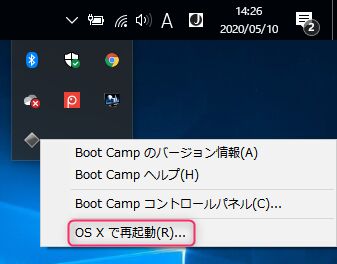
▼不思議に思い、Boot Campのコントロールパネルを起動してみると、起動ディスクにWindowsはあるものの、macOSが存在しません。

原因の推定
推定となりますが、今回の現象は以下によるものと思われます。
- 私が使用するMacは、MacBook Air 11 Mid 2011の古いもの。OSをHigh Sierraに更新したのですが、ファイルシステムがApple File System (APFS)へと変更となり、以前の環境で構築したBoot Campでは、Windows 10からmacOSの起動に対応していない。
- Apple 公式のBoot Campの記事によると、MacBook AirのBoot Camp 対象は「2012 年以降に発売されたモデル」となっており、私の機種は対象から外れているため、修正もできない模様。
ブートディスクの呼び出しから macOSを起動
Windows 10のBoot CampのコントロールパネルからのmacOSの起動はできないものの、再起動時に「optionキーを押下」しブートディスクの一覧を呼び出し、macOSを起動することで簡単に対応できます。

▲▼再起動あるいは起動時に「optionキーを押下」、macOS側の起動ディスクを選択することにより、macOSが起動します。

▼通常どおりにmacOSが起動しました。Windows 10を起動する際にも、「システム環境設定」の「起動ディスク」から対応するよりも「optionキーを押下」が工程が少なく簡単かも。

